MainWP BackWPup Extension: Wprowadzenie do zarządzania backupami WordPress
MainWP BackWPup Extension to potężne narzędzie umożliwiające zarządzanie wtyczką BackWPup dla wszystkich Twoich podstron z poziomu jednej, centralnej konsoli – MainWP Dashboard. Dzięki tej rozszerzonej funkcjonalności, użytkownicy mogą nie tylko tworzyć kopie zapasowe swoich stron, ale również ustalać harmonogramy kopii zapasowych, co znacznie ułatwia pracę nad zarządzaniem wieloma witrynami WordPress jednocześnie.
Instalacja i konfiguracja MainWP BackWPup Extension
Aby rozpocząć korzystanie z MainWP BackWPup Extension, konieczne są dwa kroki: instalacja samego rozszerzenia na głównym dashboardzie MainWP oraz instalacja wtyczki BackWPup na dziecinnych stronach.
Instalacja MainWP BackWPup Extension
- Zaloguj się do swojego MainWP Dashboard.
- Przejdź do sekcji „Rozszerzenia” i zainstaluj MainWP BackWPup Extension podobnie jak inne wtyczki.
Instalacja wtyczki BackWPup na dziecinnych stronach
Wtyczka BackWPup musi być zainstalowana na wszystkich twoich podstronach, gdzie chcesz wykorzystywać jej funkcjonalności.
Metoda 1: Instalacja z MainWP Dashboard
- Zaloguj się do swojego MainWP Dashboard.
- Przejdź do zakładki „Wtyczki” i wybierz „Instalacja”.
- W polu wyszukiwania wpisz „BackWPup”.
- Po wyświetleniu wyników wyszukiwania, zlokalizuj wtyczkę i wybierz opcję instalacji.
- Wybierz strony docelowe, na których ma zostać zainstalowana wtyczka.
- Upewnij się, że zaznaczona jest opcja „Aktywuj po instalacji”.
- Kliknij przycisk, aby zakończyć instalację.
- Po zakończeniu instalacji, zsynchronizuj swój MainWP Dashboard.
Metoda 2: Instalacja bezpośrednio na dziecinnej stronie
- Zaloguj się do swojej dziecinnej strony.
- Przejdź do zakładki „Wtyczki” i wybierz „Dodaj nową”.
- W polu wyszukiwania, wpisz „BackWPup”.
- Zlokalizuj wtyczkę i kliknij „Zainstaluj”.
- Następnie kliknij „Aktywuj”.
Po zainstalowaniu wtyczki BackWPup na dziecinnych stronach, ważne jest, aby zsynchronizować witryny, aby MainWP Dashboard rozpoznał, że wtyczka została zainstalowana i aktywowana.
Monitorowanie i zarządzanie wtyczką BackWPup z MainWP
Z poziomu strony „Przegląd” w sekcji „Rozszerzenia” > „BackWPup” możesz monitorować wszystkie dziecinne strony, na których jest zainstalowana wtyczka BackWPup. Możesz śledzić, które strony mają zainstalowany plugin oraz sprawdzać, czy są dostępne aktualizacje lub czy plugin został dezaktywowany.
Dostępne działania
Na stronie przeglądu możesz:
- Ukryć lub wyświetlić wtyczkę BackWPup na swoich dziecinnych stronach.
- Szybko uzyskać dostęp do ustawień pluginu.
- Zarządzać wszystkimi zadaniami kopii zapasowych.
Jeżeli wiesz, że wtyczka jest zainstalowana na dziecinnej stronie, ale nie pojawia się na liście, spróbuj ponownie zsynchronizować strony.
Zarządzanie kopią zapasową w BackWPup
Jedną z kluczowych funkcjonalności rozszerzenia jest możliwość zarządzania kopią zapasową BackWPup bezpośrednio z MainWP Dashboard. Umożliwia to m.in. tworzenie nowych zadań kopii zapasowej, edytowanie istniejących, uruchamianie zadań, usuwanie zadań oraz pobieranie lub usuwanie istniejących kopii zapasowych.
Tworzenie zadania BackWPup
Tworzenie globalnego zadania
- Zaloguj się do swojego MainWP Dashboard.
- Przejdź do sekcji „Rozszerzenia” > „BackWPup” > „Dodaj nowe zadanie”.
- Wprowadź nazwę zadania kopii zapasowej.
- Ustal zadania, które chcesz włączyć w tym zadaniu.
- Ustaw preferencje dotyczące tworzenia plików kopii zapasowej, takie jak:
- Nazwa archiwum kopii zapasowej.
- Format archiwum kopii zapasowej.
- Miejsce przechowywania plików kopii zapasowej (możesz wybrać jedną lub wiele lokalizacji).
- W sekcji „Dzienniki e-mail” podaj adres e-mail, na który chcesz otrzymywać logi.
- Kliknij przycisk „Zapisz zmiany”.
Po naciśnięciu „Zapisz zmiany”, rozszerzenie utworzy to zadanie kopii zapasowej na wszystkich dziecinnych stronach, które nie mają ustawień indywidualnych.
Tworzenie harmonogramu na pojedynczej stronie
- Zaloguj się do swojego MainWP Dashboard.
- Przejdź do „Strony” > „Zarządzaj”.
- Zlokalizuj stronę, na której chcesz utworzyć zadanie kopii zapasowej.
- Kliknij „Edytuj” i przejdź do zakładki BackWPup.
- Kliknij zakładkę „Dodaj nowe zadanie”.
- Ustaw opcje zgodnie z wcześniej opisanymi krokami.
- Po wprowadzeniu wszystkich danych, kliknij „Zapisz zmiany”.
Edycja zadania BackWPup
Jeśli zajdzie potrzeba edycji istniejącego zadania, możesz to zrobić zarówno na poziomie globalnym, jak i jednostkowym.
Edytowanie globalnego zadania
- Zaloguj się do swojego MainWP Dashboard.
- Przejdź do „Rozszerzenia” > „BackWPup” > „Zadania kopii zapasowej”.
- Zlokalizuj zadanie, które chcesz edytować i kliknij „Edytuj”.
- Wprowadź zmiany w ustawieniach i zapisz.
Edytowanie zadania na pojedynczej stronie
- Zaloguj się do swojego MainWP Dashboard.
- Przejdź do „Strony” > „Zarządzaj”.
- Zlokalizuj stronę i przejdź do zakładki BackWPup.
- Edytuj zadanie i kliknij „Zapisz zmiany”.
Uruchamianie zadania BackWPup
Możesz ręcznie uruchomić zadanie kopii zapasowej w dowolnym momencie zarządzając nim za pomocą MainWP Dashboard.
Uruchamianie globalnego harmonogramu
- Zaloguj się do swojego MainWP Dashboard.
- Przejdź do „Rozszerzenia” > „BackWPup” > „Zadania kopii zapasowej”.
- Wybierz zadanie, które chcesz uruchomić i kliknij „Kopia zapasowa teraz”.
Uruchamianie harmonogramu na pojedynczej stronie
- Zaloguj się do swojego MainWP Dashboard.
- Przejdź do „Strony” > „Zarządzaj” i zlokalizuj odpowiednią witrynę.
- Przejdź do zakładki BackWPup.
- Kliknij na odpowiednie zadanie i wybierz „Kopia zapasowa teraz”.
Usuwanie zadania BackWPup
Jeśli chcesz usunąć istniejące zadanie, możesz je usunąć zarówno globalnie, jak i dla pojedynczej strony.
Usuwanie globalnego zadania
- Zaloguj się do swojego MainWP Dashboard.
- Przejdź do „Rozszerzenia” > „BackWPup” > „Zadania kopii zapasowej”.
- Znajdź zadanie, które chcesz usunąć i kliknij „Usuń”.
Usuwanie zadania na pojedynczej stronie
- Zaloguj się do swojego MainWP Dashboard.
- Przejdź do „Strony” > „Zarządzaj”.
- Zlokalizuj stronę, przejdź do zakładki BackWPup i usuń zadanie.
Zarządzanie plikami kopii zapasowej w BackWPup
Podstawową funkcjonalnością wtyczki jest także zarządzanie plikami kopii zapasowej.
Pobieranie plików kopii zapasowej
- Zaloguj się do swojego MainWP Dashboard.
- Przejdź do „Rozszerzenia” > „BackWPup” > „Istniejące kopie zapasowe”.
- Zlokalizuj plik do pobrania i kliknij „Pobierz”.
Usuwanie plików kopii zapasowej
- Zaloguj się do swojego MainWP Dashboard.
- Przejdź do „Rozszerzenia” > „BackWPup” > „Istniejące kopie zapasowe”.
- Zlokalizuj plik do usunięcia i kliknij „Usuń”.
Zarządzanie ustawieniami BackWPup
Dzięki MainWP BackWPup Extension możesz zarządzać ustawieniami pluginu BackWPup w prosty sposób. Jeżeli korzystasz z płatnej wersji wtyczki, na stronie „Ustawienia” rozdziału „Rozszerzenia” > „BackWPup” zaznacz „Tak” w opcji „Użyj wersji premium” i zapisz zmiany.
Ustawienia globalne BackWPup
- Zaloguj się do swojego MainWP Dashboard.
- Przejdź do „Rozszerzenia” > „BackWPup” > „Ustawienia”.
- Ustal preferencje i zapisz zmiany.
Ustawienia BackWPup na pojedynczej stronie
- Zaloguj się do swojego MainWP Dashboard.
- Przejdź do „Strony” > „Zarządzaj” i zlokalizuj stronę.
- Wybierz „Edytuj” i przejdź do zakładki BackWPup.
- Skonfiguruj swoje ustawienia i kliknij „Zapisz zmiany”.
Użycie MainWP BackWPup Extension znacząco upraszcza zarządzanie backupami na wielu stronach. Dzięki centralizacji zarządzania, możliwe jest zminimalizowanie ryzyka utraty danych i zapewnienie ciągłości działania witryn. Mimo różnych kroków instalacyjnych i konfiguracyjnych, korzyści z wdrożenia efektywnego systemu zarządzania kopiami zapasowymi są nieocenione – zarówno dla użytkowników indywidualnych, jak i dla profesjonalnych agencji zajmujących się zarządzaniem stronami internetowymi.
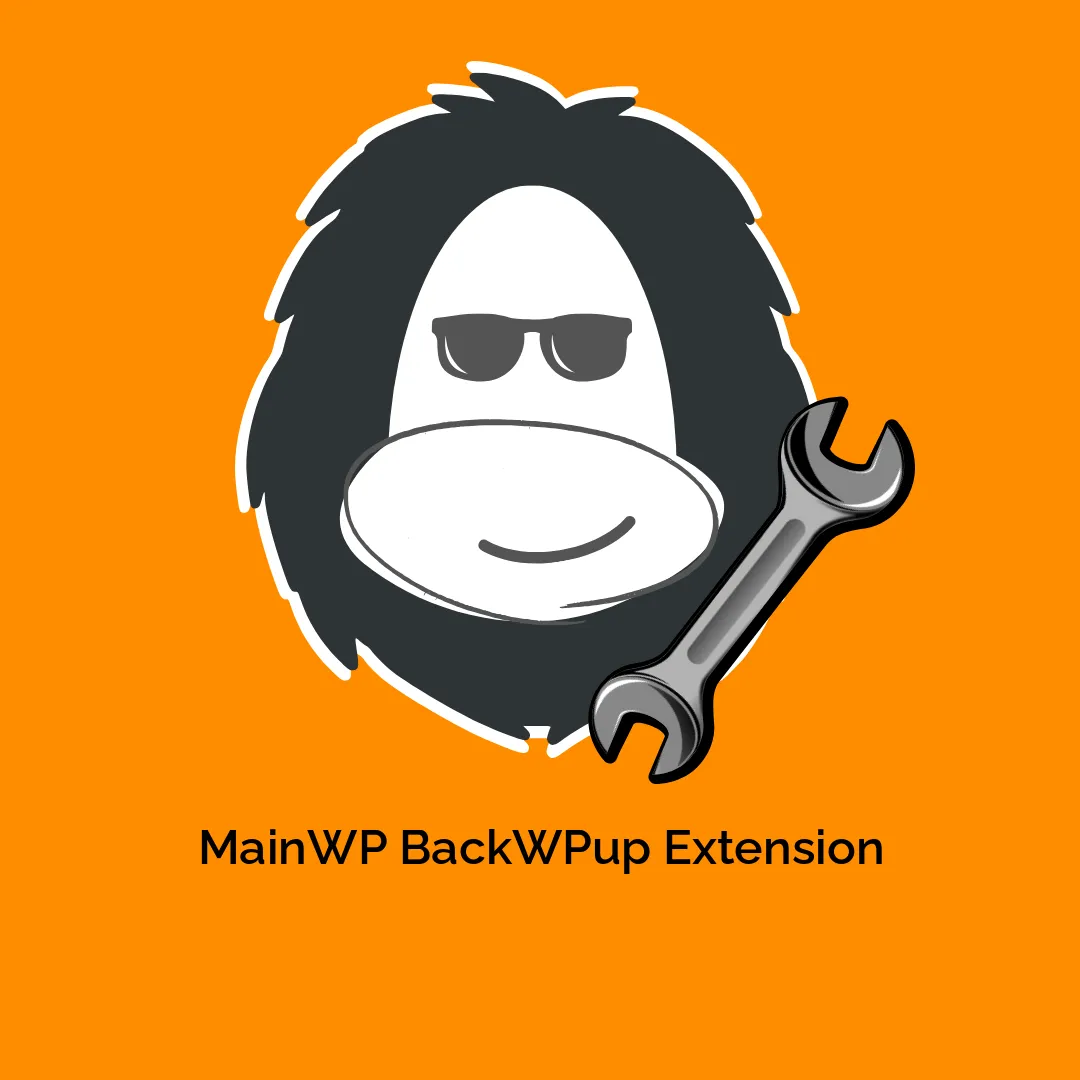


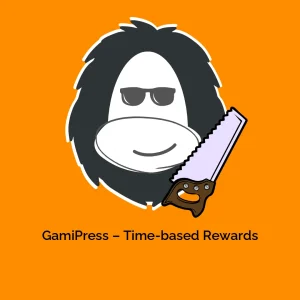
-300x300.webp)
Opinie
Na razie nie ma opinii o produkcie.